Điều tốt về OpenSource và toàn bộ hệ sinh thái bao quanh nó là nếu chúng ta thích thứ gì đó, chúng ta có thể lấy nó, sửa đổi nó, sửa chữa nó (tôn trọng giấy phép tương ứng của họ) và phân phối nó. Chúng tôi đã biết điều đó. Nhưng nó không chỉ là mã nguồn của một ứng dụng mà chúng ta có thể sử dụng, còn rất nhiều thứ khác cho phép chúng ta làm điều này.
Lần này, tôi sẽ chỉ cho bạn cách sửa đổi các biểu tượng trong khay hệ thống của SC ĐÂU sử dụng Inkscape, và phương pháp này tất nhiên sẽ phục vụ chúng ta tương tự để tạo ra chủ đề của riêng mình nếu chúng ta có trí tưởng tượng cần thiết cho nó. Thực ra, không chỉ là dạy cách sửa đổi một chủ đề biểu tượng, những gì tôi sẽ làm là chỉ cho bạn những điều mà chúng ta phải tính đến khi thực hiện nó.
Một vài mẹo trước khi bắt đầu
Nếu bạn quyết định tạo chủ đề biểu tượng của riêng mình, lời khuyên của tôi là hãy bắt đầu vì biết một số điều cơ bản cách một chủ đề hoạt động trong KDE. Hoặc tốt hơn, hãy lấy một chủ đề khá hoàn chỉnh và nghiên cứu nó.
Nhưng vì tôi biết rằng tốt hơn là nên bắt đầu với mớ hỗn độn và để lý thuyết vào lúc khác, tôi sẽ cho bạn thấy rằng chúng ta phải thực sự tính đến trong trường hợp này, sửa đổi chủ đề biểu tượng của chúng ta.
Những gì tôi đã làm là lấy cái bàn của tôi từ cái này:
đến điều này:
Inkscape + KDE: những gì chúng ta cần biết.
Sự kết hợp Inkscape + KDE đã chết, vì tôi vẫn không thoải mái với Karbon (ứng dụng chỉnh sửa KDE .SVG). Đã nói rằng, chúng ta hãy tìm hiểu một số điều.
1.- Các chủ đề trong KDE được đặt trong hai thư mục, tùy thuộc vào việc chúng tôi cài đặt nó cục bộ (trong / nhà của chúng tôi) hay nếu chúng tôi chọn những chủ đề đi kèm với HĐH (trong / usr / share). Trong cả hai trường hợp, các tuyến đường tương ứng là:
~ / .kde4 / share / apps / desktopthemes / [Chủ đề của chúng tôi]
và nếu chúng là những cái đã được bao gồm theo mặc định, chúng tôi có thể tìm thấy chúng trong:
/ usr / share / apps / desktopthemes / [Chủ đề]
Trong các chủ đề có một số thư mục, trong trường hợp này, thư mục mà chúng tôi quan tâm hiện nay là:
~ / .kde4 / share / apps / desktopthemes / [Chủ đề của chúng tôi] / biểu tượng /
Ví dụ, những gì tôi đã làm là lấy thư mục của một chủ đề có tên Gnome-Shell-KDE Tôi đã cài đặt nó và sao chép nó vào cùng một thư mục nhưng với một tên khác.
cp /home/elav/.kde4/share/apps/desktoptheme/GNOME-Shell-KDE/ /home/elav/.kde4/share/apps/desktoptheme/MyOxygen-Shell/
Thứ duy nhất chúng ta cần có bên trong thư mục này là thư mục biểu tượng (rõ ràng là có các biểu tượng) và tệp siêu dữ liệu.desktop, sẽ có nội dung sau:
[Mục nhập trên màn hình] Tên = MyOxygen-Shell Comment = X-KDE-PluginInfo-Author = elav X-KDE-PluginInfo-Email = X-KDE-PluginInfo-Name = MyOxygen-Shell X-KDE-PluginInfo-Version = 1.2 X- KDE-PluginInfo-Website = X-KDE-PluginInfo-Category = Plasma Theme X-KDE-PluginInfo-Depends = KDE4 X-KDE-PluginInfo-License = GPL X-KDE-PluginInfo-EnabledByDefault = true
Khi chúng tôi truy cập vào thư mục nằm trong /home/elav/.kde4/share/apps/desktoptheme/MyOxygen-Shell chúng tôi thấy điều này:
và kết quả cuối cùng là:
Như bạn có thể thấy, các biểu tượng có màu trắng. Rất tiếc trong bài viết này tôi không có ý định giải thích cách chỉnh sửa và sửa đổi các biểu tượng đó, chúng ta sẽ xem điều đó vào lúc khác. Những gì chúng ta phải làm rõ ràng là điều gì xảy ra tiếp theo.
2.- Để các biểu tượng hoạt động chính xác trong KDE, ngoài tên của ứng dụng trong tệp, điều không thể thiếu là ID của mỗi phần tử trong .SVG. Đó là, hãy lấy ví dụ biểu tượng Mạng, khi mở ra sẽ hiển thị cho chúng ta một cái gì đó như sau:
Như bạn có thể thấy, có nhiều trạng thái khác nhau của các biểu tượng. Chúng tôi có hai cho khi chúng tôi kết nối bằng cáp và phần còn lại của tín hiệu WiFi. Làm sao KDE bạn có biết cái nào để sử dụng? Đối với các thuộc tính của đối tượng, nghĩa là ID. Nếu chúng ta nhấp chuột phải vào biểu tượng đầu tiên ở bên trái và nhấp vào Thuộc tính đối tượng, chúng ta sẽ thấy điều này:
Như bạn có thể thấy, có một ID xác định trạng thái của biểu tượng. Bạn sẽ thấy giống nhau (nhưng với ID) nếu chúng ta làm tương tự cho từng biểu tượng trong tệp SVG. Và đó là nó.
Chúng tôi đã hoàn thành?
Vâng. Chúng tôi đã hoàn thành. Chỉ cần biết điều này và những gì chúng tôi còn lại là đặt một số trí tưởng tượng để tạo bộ biểu tượng của riêng chúng tôi cho khay hệ thống. Và tôi nhắc lại:
Bây giờ, khi chúng ta đã có sẵn chủ đề biểu tượng, hãy chuyển đến Tùy chọn hệ thống »Giao diện không gian làm việc» Chủ đề máy tính để bàn và chúng tôi chọn Air (Ôxy). Trong tab Chi tiết, chúng tôi chọn cho các biểu tượng khay, những biểu tượng mới mà chúng tôi đã sửa đổi:
Và tốt, nếu bạn muốn tải xuống chủ đề biểu tượng này (chủ đề đã sửa đổi), chúng có sẵn tại liên kết sau:
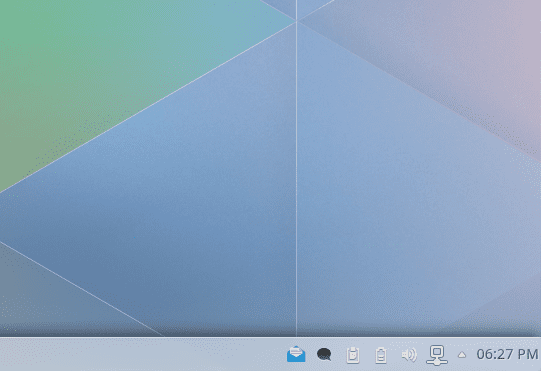
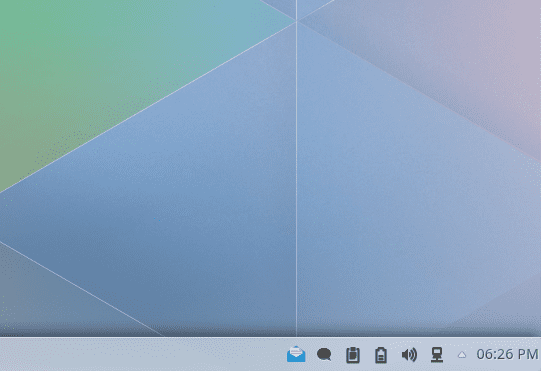
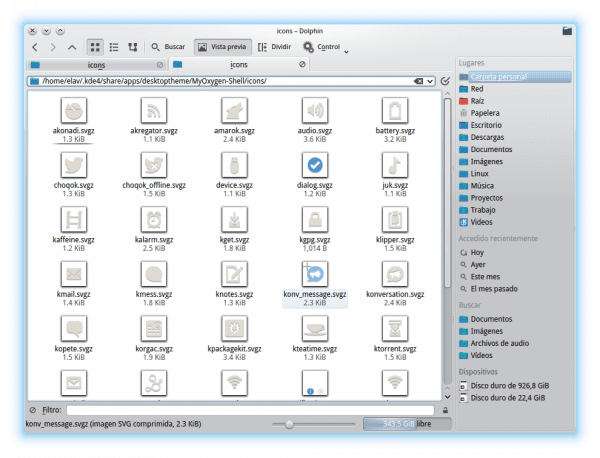
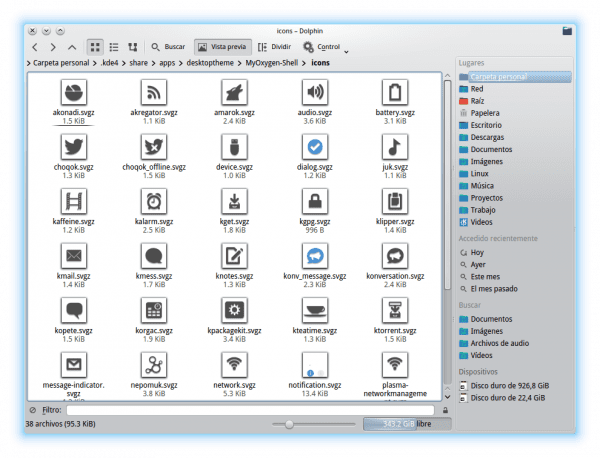
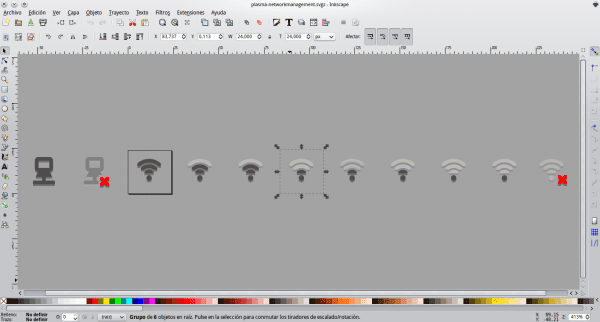
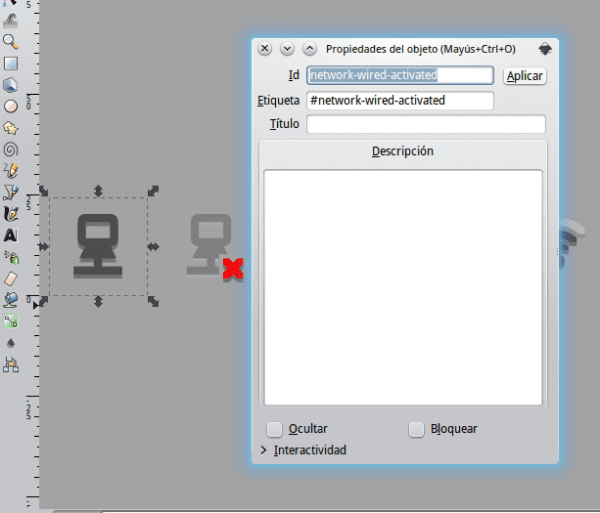
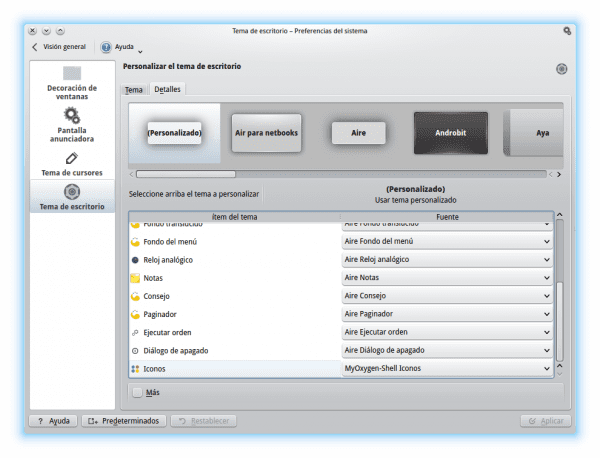
Nó chỉ hiển thị các thuộc tính của các biểu tượng và không giải thích cách thực hiện các sửa đổi trong inkscape.
Đọc bài viết tốt, tôi đã làm rõ nó một cách hoàn hảo. Tuy nhiên, việc sửa đổi biểu tượng sẽ đến sau, tuy nhiên, mọi người đều có cách làm của riêng mình 😉
Được rồi, tôi xin lỗi.
Joer, cảm ơn đồng nghiệp, tôi muốn một số biểu tượng chính xác cho phong cách đó. Khi bạn đến Holguín, hãy nhắc tôi mua bia cho bạn 😀
Không có chi Hãy tận hưởng !!
chama viết thư cho tôi để hỏi bạn một câu hỏi Fedora
rpgomez@uci.cu và đừng uống nhiều bia đến nỗi bụng to lên
Mẹo tốt. Và nhân tiện, nó cũng hợp lệ cho KDE 4.x? Vì tôi đã thấy rằng trong KDE 4.x, thao tác này không thể thực hiện được vì các biểu tượng nằm trong thư mục nén với định dạng không xác định.
eliotime3000, mẹo được đề cập là dành cho KDE 4.13, nhưng nó sẽ hoạt động với KDE 4.12 trở xuống. Bạn đang đề cập đến phiên bản KDE cụ thể nào?
Tới KDE 4.8.4 trên Debian Wheezy (tôi đang sử dụng và Tôi gặp sự cố với cấu hình trong KDE).